Personnaliser une diapositive dans Microsoft Powerpoint est très simple, mais il arrive parfois qu’un utilisateur commette l’erreur de déplacer accidentellement un élément d’une diapositive à partir de sa position correcte. Le remettre au bon endroit ne prend pas beaucoup de temps, mais il est préférable de passer du temps ailleurs. Afin d’empêcher les objets de bouger accidentellement, nous vous suggérons de les verrouiller en place, afin que vous puissiez travailler en sachant quoi que vous fassiez, les objets seront toujours dans leurs positions correctes.
Comment verrouiller une forme, une image ou des objets dans PowerPoint
Pour empêcher accidentellement le déplacement d’un élément dans une diapositive, vous pouvez verrouiller une forme, une image ou un objet dans Microsoft PowerPoint à l’aide de l’une de ces deux méthodes.
Tout d’abord, nous allons voir comment verrouiller les éléments du menu contextuel car c’est la méthode la plus simple, surtout si vous ne souhaitez verrouiller qu’un seul élément.
Pour commencer, vous devez d’abord ouvrir immédiatement Microsoft PowerPoint. Pour ce faire, cliquez sur l’icône PowerPoint située sur le bureau, la barre des tâches ou dans le menu Démarrer.

L’étape suivante consiste donc à ouvrir une présentation. Si vous voulez recommencer à zéro, alors, bien sûr, cliquez sur Nouveau> Présentation noire. Cependant, si vous souhaitez sélectionner un document déjà créé, dans la section Accueil, recherchez la liste ou la présentation préférée et sélectionnez-la.

OK, donc quand il s’agit de verrouiller un seul élément, tout ce que vous avez à faire ici, c’est de cliquer avec le bouton droit sur l’objet, puis de sélectionner Verrouiller, et c’est tout, vous avez terminé.
Comment verrouiller plusieurs objets dans PowerPoint
Oui, il est possible de verrouiller plus d’un objet, et il n’est pas nécessaire de cliquer avec le bouton droit sur chacun d’eux. Il existe un moyen plus simple de faire le travail et nous allons vous expliquer.

Il y a une section sur le ruban qui s’appelle Dessin. Vous pouvez le trouver en cliquant sur le Maison onglet, et à partir de là, regardez à droite de l’onglet Ruban et vous verrez la section Dessin.

Une fois que vous avez trouvé la zone de dessin, veuillez cliquer sur Organiserpuis dans le menu déroulant, vous voudrez maintenant choisir Volet de sélection.

Du Volet de sélectionvous verrez le nom de chaque objet sur le Faire glisser, mais avant de pouvoir les verrouiller, vous devez d’abord les regrouper. Faites cela en appuyant sur le CTRL touche du clavier tout en cliquant sur chaque objet l’un après l’autre.
Enfin, faites un clic droit sur un seul objet de la diapositive, puis sélectionnez Verrouiller dans le menu contextuel.
Lire: Comment faire pivoter ou modifier la direction du texte dans PowerPoint.
A quoi sert PowerPoint ?
Microsoft PowerPoint est un puissant programme de présentation. C’est le programme le plus utilisé pour quiconque souhaite présenter une présentation. Si vous êtes un étudiant ou un homme d’affaires, vous ne trouverez nulle part un autre outil capable de rivaliser avec Microsoft PowerPoint.
PowerPoint en ligne est-il gratuit ?
Les gens de Microsoft ont fourni gratuitement ce qu’ils appellent Office Web Apps, et PowerPoint est inclus dans cela. Cependant, bien qu’il soit utilisable pour les besoins de présentation de base, il ne remplira pas une grande partie de la voix et, en tant que tel, vous aurez besoin de la version de bureau complète.



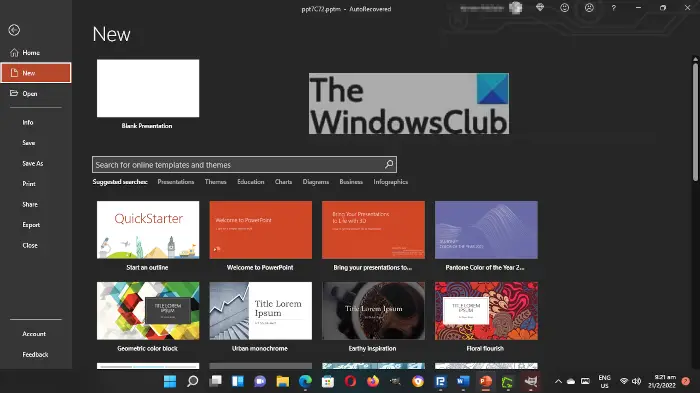
![[2023] 6 façons de copier / coller du texte brut sans formatage](https://media.techtribune.net/uploads/2021/03/5-Ways-to-Copy-Paste-Plain-Text-Without-Formatting-on-Your-Computer-shutterstock-website-238x178.jpg)





